TikTok fokuserar främst på korta videor. Det började med 15 sekunder långa videor där kreatörer mest visade sig dansa, läppsynkronisera och prova olika inbyggda effekter. Nuförtiden kan du spela in videor som är tre minuter långa eller ladda upp innehåll upp till 10 minuter långt. Det har öppnat dörrar till nya typer av innehåll, som videor om sagotid, tutorials och videor som ger råd.

Vad många TikTok-användare dock inte vet är att du också kan ladda upp olika typer av media på den här appen. Den här artikeln kommer att förklara vad du kan göra med TikTok förutom att ladda upp videor.
Vad mer kan du göra på TikTok?
Liksom andra sociala medieplattformar söker TikTok efter sätt att slå konkurrenterna. För att stjäla en marsch på Instagram, Facebook och till och med YouTube introducerade TikTok först liveströmmar och längre videor. Sedan, under första halvåret 2022, tillät det användare att lägga upp TikTok-berättelser, som konkurrerade med Instagrams korta klipp. I slutet av förra året introducerade den också Photo Mode, som efterliknar Instagrams karusellinlägg.
TikTok tillåter också användare att skicka meddelanden till varandra, så det fungerar ofta som en app för kommunikation. Du kan skicka ett direktmeddelande (DM) till någon när du följer dem.
Alla dessa nya funktioner gjorde TikTok till en av de mer populära apparna de senaste åren. De flesta kreatörer använder det för att öka sin onlinenärvaro och nå en större publik för att konsumera deras innehåll. Det är en perfekt plats för att utöva marknadsföringsstrategier, så varumärken skapar ofta profiler för att marknadsföra sina produkter och tjänster eller tillhandahålla sponsring genom influencers och innehållsskapare.
Men för att kunna göra allt det måste du veta hur du använder TikTok.
Hur man laddar upp bilder på TikTok
Att ladda upp en bild på TikTok skiljer sig inte mycket från att ladda upp en video. Du kan ladda upp en stillbildsram med text, klistermärken, olika TikTok-effekter och filter, eller hålla det enkelt. Om du vill ha ett karusellinlägg som på Instagram kan du lägga till upp till 35 bilder i en uppladdning. De kommer att visas en efter en, även utan att tittaren sveper dem med fingret.
Tänk på att TikTok-fotoinlägg måste innehålla musik. Men om du vill att dina inlägg ska vara tysta kan du kringgå detta genom att minska volymen till noll.
Så här lägger du till flera foton på TikTok och skapar ett karusellinlägg:
- Starta appen på din telefon.

- Tryck på "+"-tecknet längst ner i mitten.

- Tryck på "Ladda upp".

- Tryck på "Välj flera."
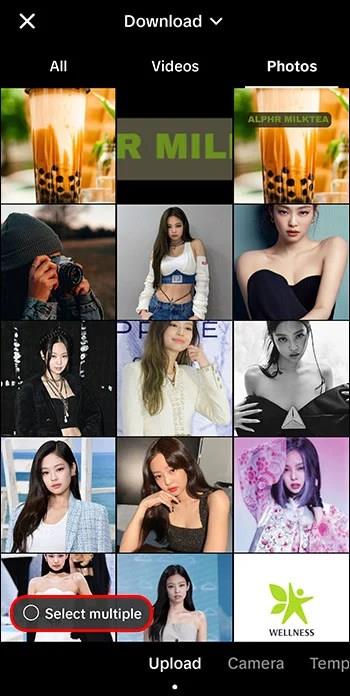
- Välj de foton du vill ladda upp genom att trycka på den lilla cirkeln i det övre högra hörnet.
Obs! När du väljer ett foto blir den lilla cirkeln rosa och visar ett nummer. Denna siffra anger ordningen på bilderna, så var uppmärksam på det innan du går vidare till nästa steg.
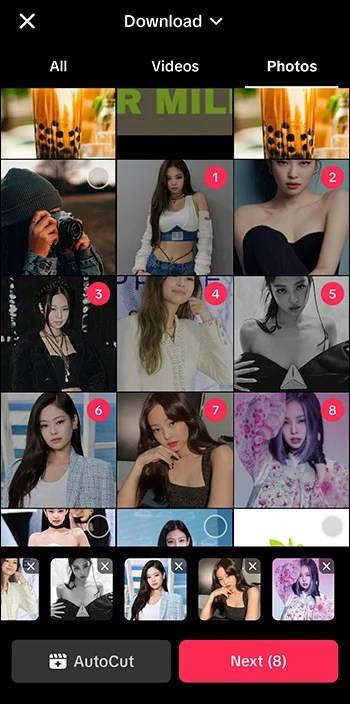
- Du kan trycka på "AutoCut" och låta TikTok skapa ett inlägg åt dig, eller trycka på "Nästa" för att göra redigeringen själv.
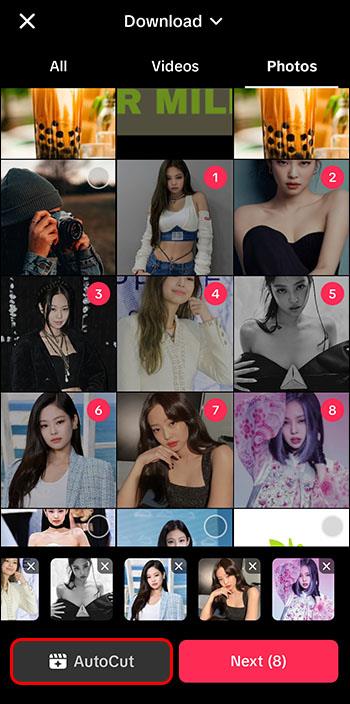
- Tryck på "Nästa".
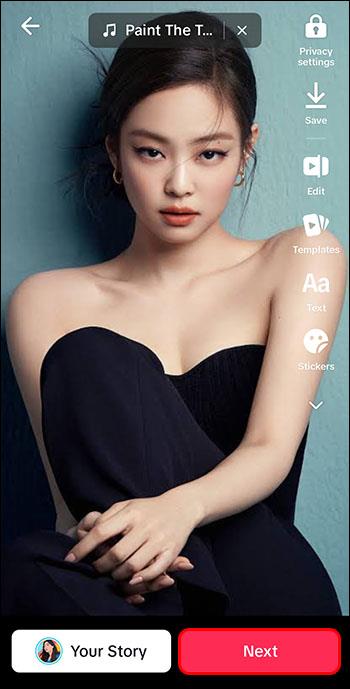
- Skriv inläggets bildtext, inkludera hashtags, tagga personer, begränsa vem som kan se ditt inlägg och ändra andra inställningar.
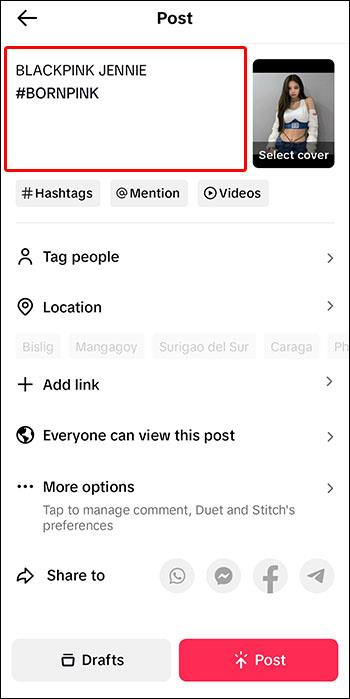
- Tryck på "Post" för att skicka bilderna till världen.
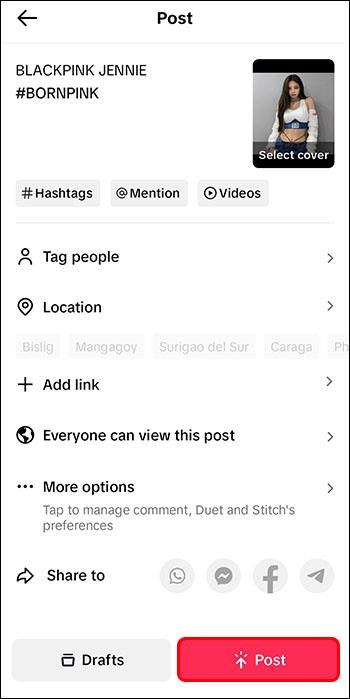
Du kan bara ladda upp ett foto åt gången. Hoppa bara över steget "Välj flera". Men tänk på att att göra ett inlägg med en enda foto tillåter färre redigeringsalternativ. Du kommer inte att ha övergångar och effekter tillgängliga för videor och karusellinlägg i videoläge.
Hur man laddar upp berättelser på TikTok
Stories på TikTok är i stort sett identiska med Stories på Instagram. Det är korta, lätt förbrukningsbara inlägg som stannar uppe i 24 timmar och sedan försvinner för alltid.
Skillnaden är att de inte visas som på Instagram — högst upp i ditt nyhetsflöde. De kommer att integreras i din "För dig"-sida. Men som på Instagram kommer du också att se dem som en färgad cirkel runt en användares profilbild när du går till deras profil. Du kan gilla TikTok Stories och kommentera dem som på vanliga TikTok-inlägg. Men till skillnad från på Instagram Stories kan andra se dessa likes och kommentarer.
TikTok Stories kan vara både videor och foton. Det enda undantaget är att du inte kan lägga upp flera bilder i fotoläge utan bara i videoläge. Så här skapar du en TikTok-berättelse:
- Öppna TikTok.

- Tryck på "+"-knappen.

- Spela in nytt innehåll eller ladda upp ett befintligt foto eller video från ditt galleri.

- Tryck på "Nästa".
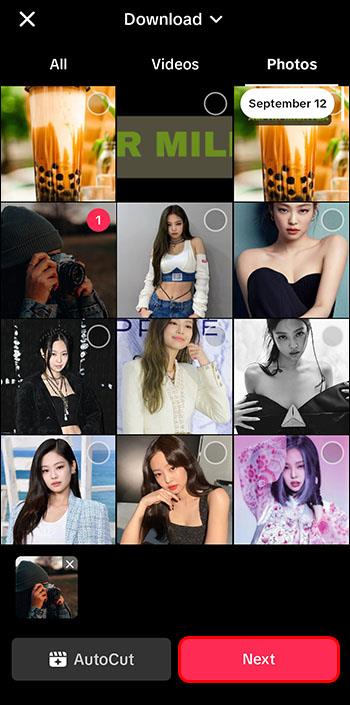
- Redigera inlägget som du vill och ändra sekretessinställningarna om det behövs.
- Tryck på "Din berättelse".
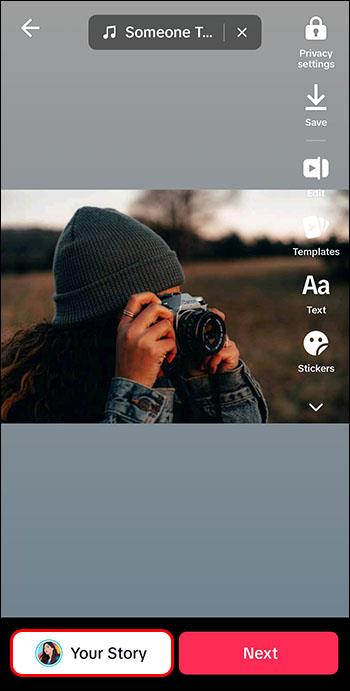
Din berättelse kommer att publiceras omedelbart för andra att se. Efter inlägget kan du också reglera dess sekretessinställningar och stänga av kommentarer om du har glömt att göra det.
Hur man håller en live på TikTok
Liksom Instagram, Facebook, YouTube och streamingtjänster, som Discord och Twitch, har TikTok hoppat på tåget och låtit sina användare vara värd för liveströmmar.
Att vara värd för TikTok Lives är ett bra sätt att öka engagemanget och få mer kontakt med din publik. Ändå kan inte alla användare komma åt den här funktionen. Endast kreatörer över 16 år och med 1 000 eller fler följare har tillgång till livehosting. Det finns sätt att kringgå denna regel, men de fungerar inte alltid, så det är bättre att fokusera på att få dina följare etiskt.
Här är stegen för att starta en live på TikTok för användare som kan komma åt funktionen:
- Starta TikTok på din telefon.

- Tryck på "+"-ikonen.

- Svep åt vänster tills du kommer till alternativet "LIVE".

- Välj omslagsfoto och bildtext för ditt live.
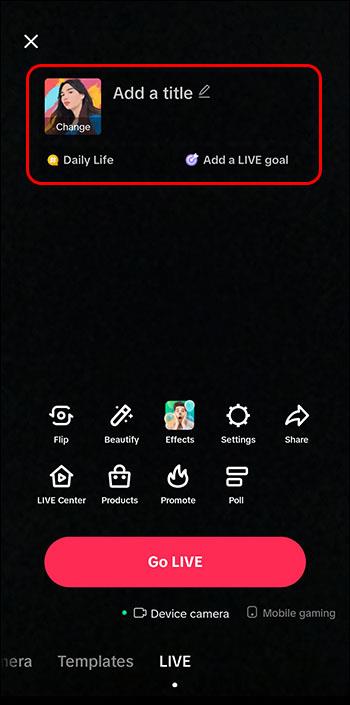
- Tryck på "GO LIVE."
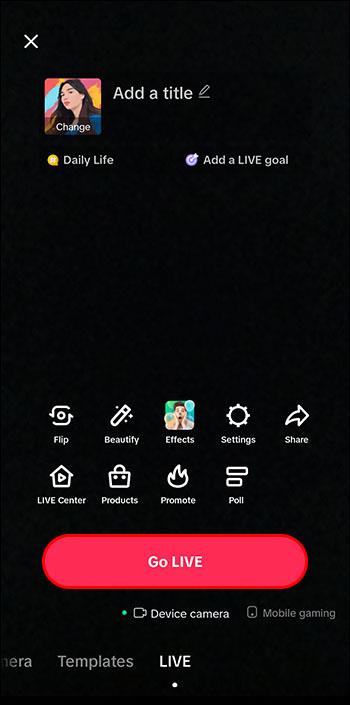
Livet startar efter tre sekunder, så du behöver bara vänta. När streamen börjar kan du få tillgång till olika funktioner som tar liveupplevelsen för dig och dina tittare till nästa nivå.
Vanliga frågor
Kan du spara TikTok Stories som på Instagram?
Medan Instagram låter dig förvandla dina berättelser till Highlight Reels på TikTok, kan du inte spara dem så att andra kan se dem. Du är den enda som kan komma åt dina berättelser i arkivet och se deras statistik.
Kan du se om TikTok Lives?
När din livestream på TikTok slutar har du möjlighet att se om, ta bort eller ladda ner den i LIVE Center. Tyvärr har du inte möjlighet att göra den tillgänglig för dina följare.
Utforska TikToks underverk
Appar för sociala medier utvecklas ständigt. TikTok kan ha börjat som en plattform för att lägga upp korta klipp, men det har vuxit till att bli mycket mer än så med tiden. Du kan dela videor av olika längder, foton och värdliv. Dessutom kan du kontakta människor genom appen, vilket är särskilt fördelaktigt om du vill samarbeta med dem.
Har du redan testat att lägga upp annat innehåll än videor på TikTok? Om så är fallet, vad använder du TikTok mest till? Berätta för oss i kommentarsfältet nedan.





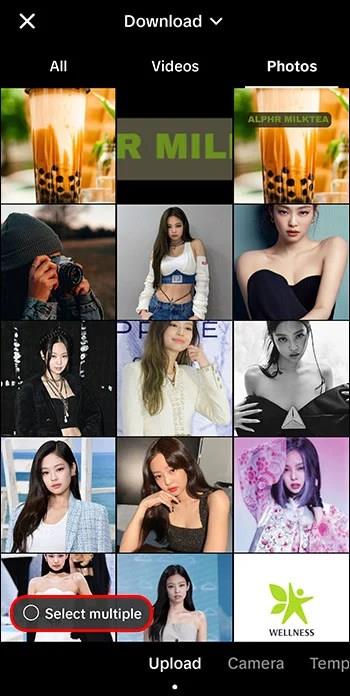
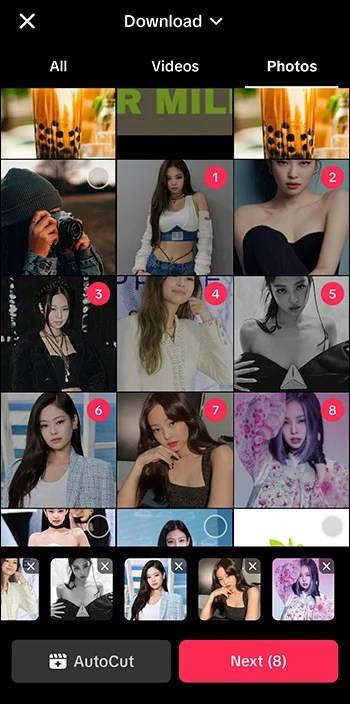
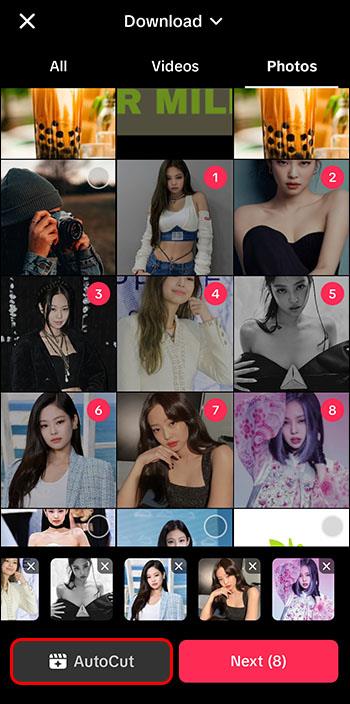
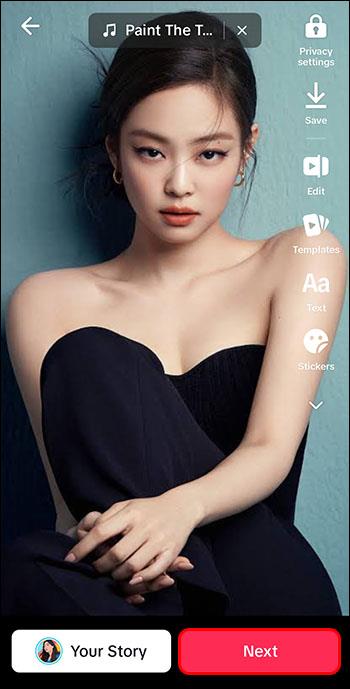
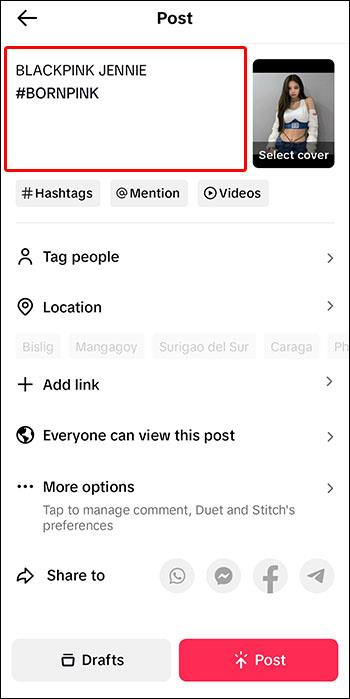
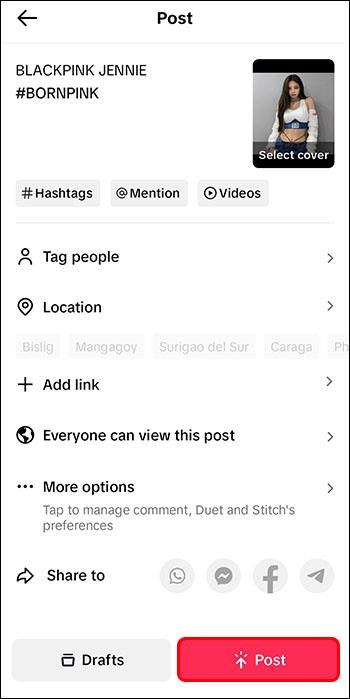
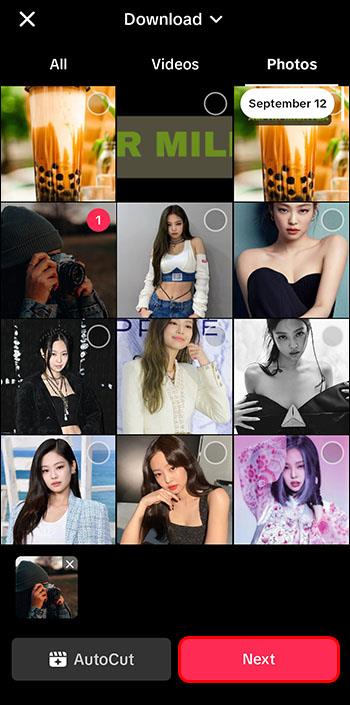
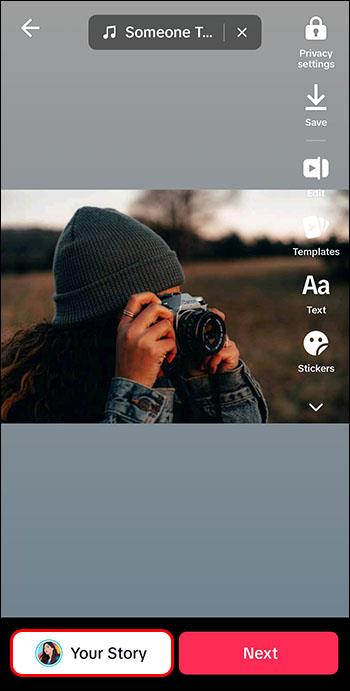

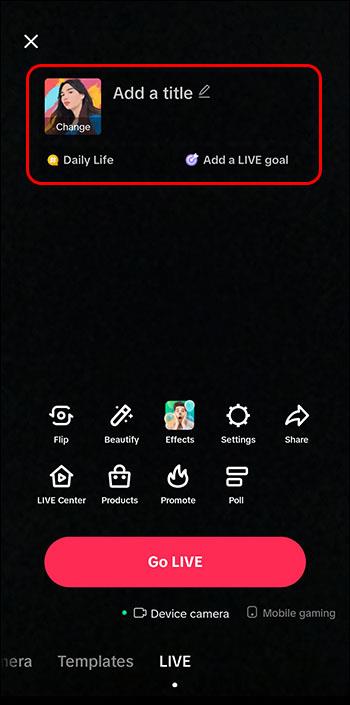
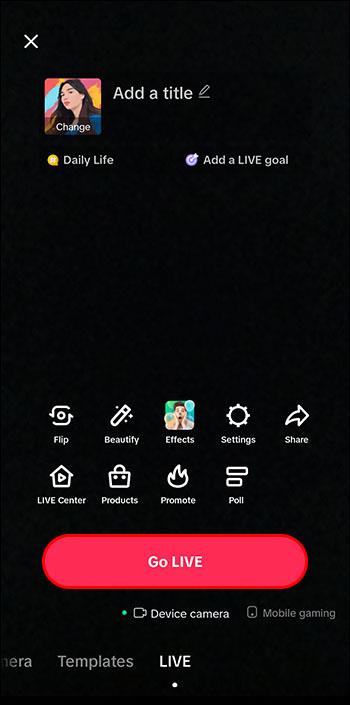






![Ta reda på hur du gör försättssidor i Google Dokument [Enkla steg] Ta reda på hur du gör försättssidor i Google Dokument [Enkla steg]](https://blog.webtech360.com/resources3/images10/image-336-1008140654862.jpg)

